1、数据格式转换
首先将生成的稠密点云以及图片信息转换成openmvs支持的.mvs文件。在openmvs_sample中的bin文件内打开终端 作者:舞曲的小水瓶 https://www.bilibili.com/read/cv25019877/ 出处:bilibili
interfaceCOLMAP.exe -i D:\desktop\test\toy\dense -o D:\desktop\test\toy\dense\scene.mvs --image-folder D:\desktop\test\toy\dense\images2、进行重建操作
ReconstructMesh.exe -i D:\desktop\test\toy\dense\scene.mvs -o D:\desktop\test\toy\dense\mesh.mvs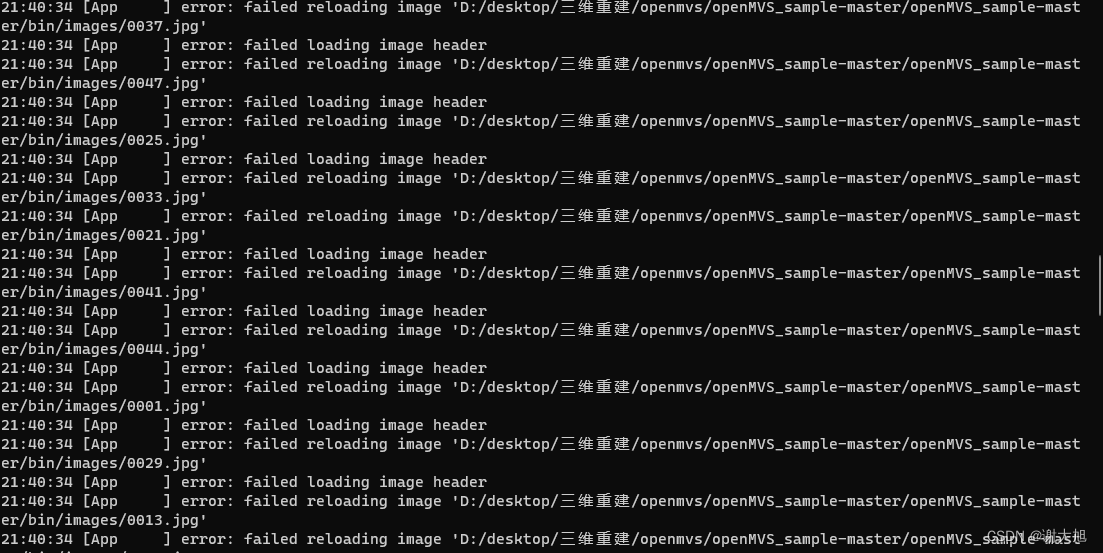
执行此步骤时可能会报错无法找到某路径下的图片,根据报错的路径提示将2.1中的image文件夹复制过去即可。 作者:舞曲的小水瓶 https://www.bilibili.com/read/cv25019877/ 出处:bilibili
3、对生成的模型添加纹理
TextureMesh.exe -i D:\desktop\test\toy\dense\mesh.mvs

4、可视化
Viewer.exe -i D:\desktop\test\toy\dense\mesh_texture.mvs对mesh.mvs文件使用OpenMVS的可视化工具Viewer.exe进行可视化

5、总结
使用OpenMVS对稠密点云进行网格重建,重建后可以对mesh文件进行网格细化操作;最后输入网格文件、相机位姿、照片,对网格文件进行纹理贴图操作,输出带有纹理贴图的网格模型。
本文使用的colmap进行稠密重建然后使用openmvs进行贴图,但是效果不理想,甚至没有把我拍摄的中心物体显示出来。
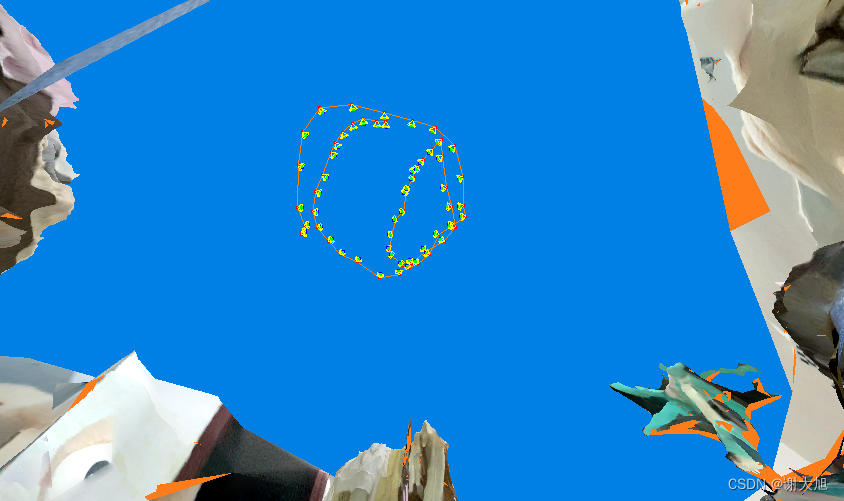
后续在深入研究下,再次记录。
6、参考资料
使用Colmap+OpenMVS进行物体的三维重建 - 哔哩哔哩 (bilibili.com)


















)
